- Autor Abigail Brown [email protected].
- Public 2024-01-07 19:06.
- E modifikuara e fundit 2025-01-24 12:24.
Ueb-i është plot me shkronja falas dhe me kosto të ulët për Mac-in tuaj. Mund t'i përdorni për të plotësuar ato të parainstaluara në Photoshop, Pages dhe aplikacione të tjera në të cilat futni tekst.
Nuk është e nevojshme të jeni profesionist i grafikës që të keni nevojë ose të dëshironi një koleksion të madh shkronjash. Ka shumë programe botuese desktop miqësore për fillestarët (ose përpunues teksti me veçori të botimit në desktop) dhe sa më shumë shkronja shkrimi dhe klipe të keni për të zgjedhur, aq më shumë opsione keni për krijimin e kartolinave përshëndetëse, buletineve familjare ose projekteve të tjera.
Udhëzimet në këtë artikull zbatohen për Mac OS X Jaguar (10.2) dhe më vonë.
Shënime mbi instalimin e shkronjave
Si OS X dhe macOS mund të përdorin skedarë në formate të ndryshme, duke përfshirë TrueType (.ttf), TrueType Collection (.ttc), Variable TrueType (.ttf), OpenType (.otf), OpenType Collection (.ttc) dhe-duke filluar me fontet Mojave-OpenType-SVG.
Para se të instaloni ndonjë gjë, sigurohuni që të hiqni dorë nga të gjitha aplikacionet e hapura. Aplikacionet aktive nuk do të mund të shohin burime të reja derisa t'i rinisni ato. Duke mbyllur gjithçka, ju jeni të sigurt se çdo gjë që filloni pas instalimit mund të përdorë fontin e ri.
Mac-i juaj ka disa vende ku mund të instaloni fontet. Vendndodhja që zgjidhni varet nëse dëshironi që përdoruesit e tjerë të kompjuterit tuaj (nëse ka) ose individë të tjerë në rrjetin tuaj (nëse ka) të jenë në gjendje të përdorin shkronjat e reja.
Si të instaloni fontet vetëm për llogarinë tuaj
Për të instaluar fontet në mënyrë që ato të jenë të disponueshme vetëm për ju, hapni një dritare Finder dhe tërhiqeni ato në dosjen tuaj të Bibliotekës së shtëpisë në [emri juaj i përdoruesit]> Biblioteka > Fontet.
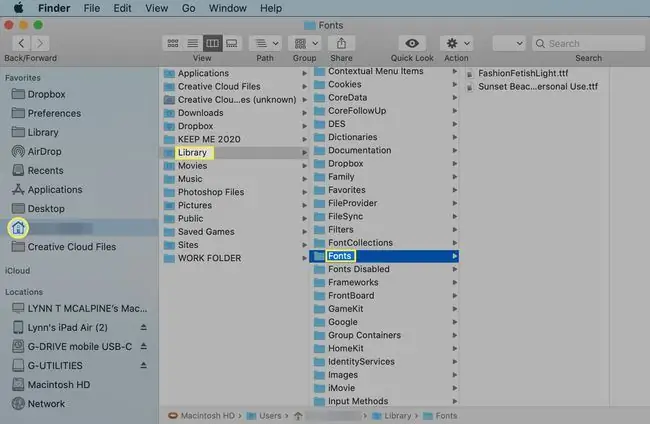
Mund të vëreni se macOS dhe sistemet operative më të vjetra OS X fshehin dosjen tuaj të Bibliotekës. Qaseni atë duke mbajtur Opsion ndërsa hapni menynë Shko në krye të Finder dhe e zgjidhni atë atje. Pasi ta bëni të dukshme dosjen e Bibliotekës, mund të tërhiqni fontet e reja në të.
Si të instaloni fontet për të përdorur të gjitha llogaritë
Për t'i bërë të disponueshme shkronjat që shtoni për këdo që përdor kompjuterin tuaj, tërhiqni ato te dosja Fonts në Bibliotekën e diskut fillestar. Klikoni dy herë ikonën e nisjes së diskut në desktop për të hyrë në dosjen e Bibliotekës ose zgjidhni hard diskun në seksionin Vendndodhjet e Finder. Zgjidhni dosjen e Bibliotekës për ta hapur dhe tërhiqni skedarët te dosja Fonts.
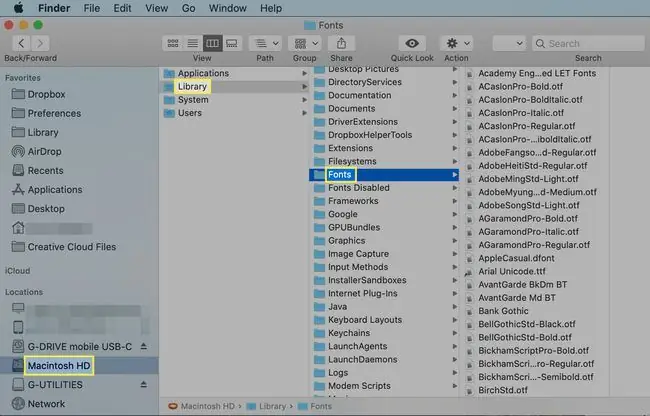
Duhet të jepni një fjalëkalim administratori për të bërë ndryshime në dosjen Fonts.
Si të instaloni fontet për të gjithë përdoruesit e rrjetit
Për t'i vënë në dispozicion fontet e sapo instaluara për këdo në rrjetin tuaj, administratori i rrjetit tuaj duhet t'i kopjojë ato në Rrjeti/Biblioteka/ Fonts dosje.
Si të instaloni fontet me librin e shkronjave
Font Book është një aplikacion që vjen me Mac dhe thjeshton procesin e menaxhimit të shkronjave, duke përfshirë instalimin, çinstalimin, shikimin dhe organizimin e tyre. Mund ta gjeni në dosjen tuaj Applications
Një avantazh i përdorimit të këtij programi është se ai mund të vërtetojë një skedar dhe t'ju njoftojë nëse është i dëmtuar ose bie ndesh me shkronjat e tjera që keni instaluar tashmë.
Për të përdorur Font Book:
- Shkarko një font të ri nga interneti.
- Gjeni skedarin në dosjen tuaj Shkarkime (ose kudo që dërgoni artikujt që shkarkoni) dhe klikoni dy herë mbi të për ta zgjeruar nëse është i ngjeshur.
-
Hape Libri me Font.
Zgjidhni File dhe zgjidhni Shto Fonts në menynë rënëse.

Image -
Nivigo te fonti që ke shkarkuar dhe kliko për ta shtuar te Font Book. Zgjidhni fontin në Font Book për të parë një pamje paraprake.

Image -
Përpara se të përdorni fontin, vërtetojeni atë për t'u siguruar që është i sigurt për t'u përdorur. Zgjidhni fontin dhe zgjidhni Validate Font në menynë File për të krijuar një dritare të Vërtetimit të Fontit.

Image -
Nëse shfaqen ndonjë problem në dritaren e Vlefshmërisë së Fontit, klikoni shigjetën pranë fontit të problemit për më shumë informacion. Problemet përfshijnë papajtueshmërinë me veçori të tilla si fontet e kopjuara. Testet që kalon skedari kanë një shenjë të gjelbër pranë tyre, ndërsa dështimet kanë një trekëndësh të verdhë me një pikëçuditëse.

Image
Si të aktivizoni dhe çaktivizoni fontet në librin e shkronjave
Kur instaloni një font në Font Book, ai aktivizohet automatikisht. Megjithatë, ju mund të aktivizoni dhe çaktivizoni fontet sipas dëshirës, gjë që është veçanërisht e dobishme nëse keni një bibliotekë të madhe të shkronjave dhe nuk dëshironi të kërkoni nëpër një listë të gjatë të shkronjave vetëm për atë që ju nevojitet.
Zgjidhni një font në Font Book. Zgjidhni Edit në shiritin e menusë Font Book dhe zgjidhni Disable "[Font name]" në menunë rënëse.
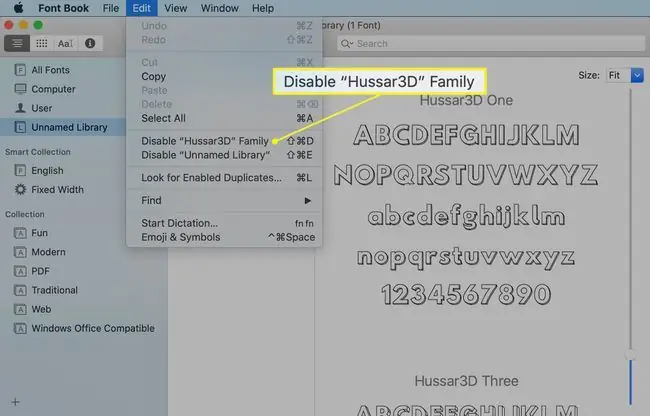
Kjo çaktivizon fontin, por nuk e çinstalon ose nuk e heq nga kompjuteri juaj. Mund ta riaktivizoni në çdo kohë.
Për të aktivizuar një font, hapni Font Book dhe zgjidhni Të gjitha Fonts ose një dosje tjetër. Fontet që nuk janë aktivizuar janë gri në listë dhe kanë fjalën "Off" pranë tyre.
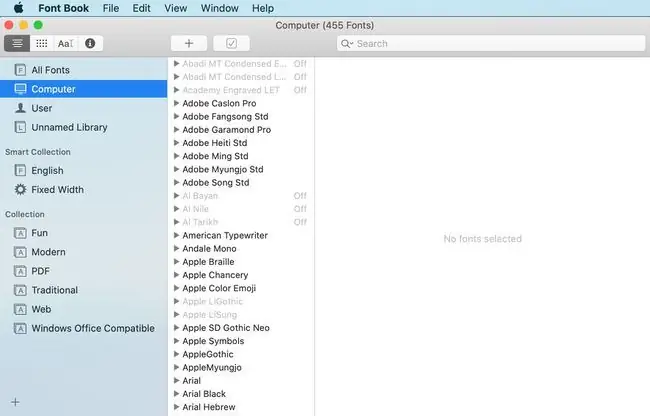
Zgjidhni një nga fontet e çaktivizuar dhe zgjidhni Edit në shiritin e menusë "Libri i shkronjave" dhe zgjidhni Aktivizo "[Emri i shkronjave]"në menynë rënëse.
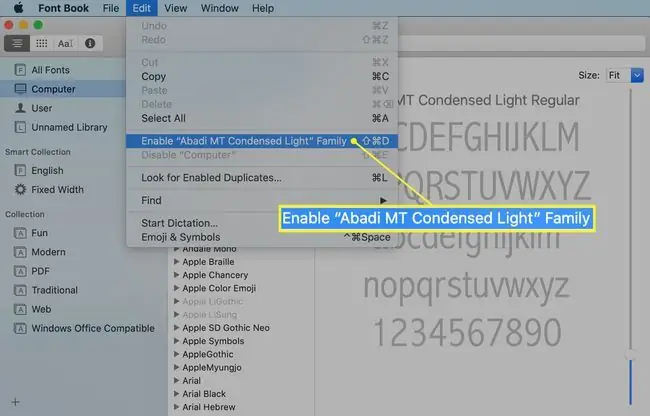
Si të çinstaloni fontet
Për të çinstaluar fontet dhe për t'i hequr ato nga Mac, hapni Font Book dhe theksoni fontin që dëshironi të hiqni. Ju gjithashtu mund të hiqni një familje të tërë fontesh ose një koleksion të tërë shkronjash.
Nga menyja File, zgjidhni Hiq "[emri i fontit]" dhe konfirmoni fshirjen.
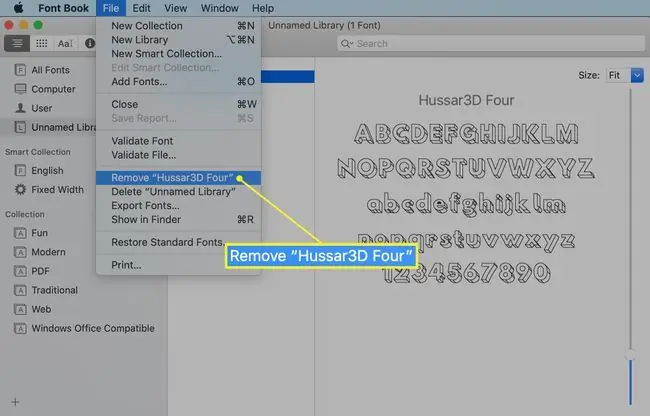
Gronti i hequr zhvendoset në kosh. Zbrazni koshin dhe rinisni Mac-in për të shmangur konfliktet e shkronjave.






